- Discovery Go er en fantastisk streamingtjeneste. Det er dog en amerikansk eksklusiv platform.
- Du vil stå over for forskellige fejl, men Discovery Go-fejlen 403 Forbidden er en af de mest irriterende.
- Rensning af cachen i din browser eller geninstallation af appen kan måske gøre det trick.
- Her er en komplet fejlfindingsguide, der hjælper dig med at slippe af med Discovery Go-fejl 403.
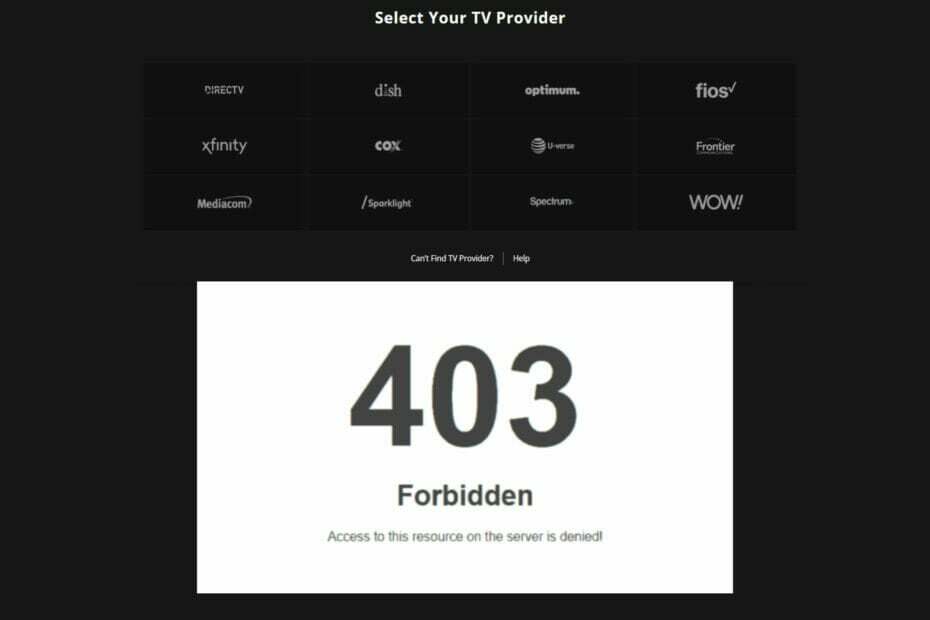
- Nem migrering: Brug Opera-assistenten til at overføre spændende data, såsom bogmærker, adgangskoder osv.
- Optimer ressourceforbruget: din RAM-hukommelse bruges mere effektivt end i andre browsere
- Forbedret privatliv: gratis og ubegrænset VPN integreret
- Ingen annoncer: Indbygget Ad Blocker fremskynder indlæsning af sider og beskytter mod datamining
- Spilvenlig: Opera GX er den første og bedste browser til spil
- Download Opera
Discovery Go er en populær streaming-app, der giver brugerne mulighed for at nyde shows uden besvær.
Men nu og da opfører appen sig forkert, og du begynder at opleve autentificeringsproblemer såsom Discovery Go-fejlen 403 Forbidden med videoer, der ikke indlæses, når du forsøger at få adgang til tjenesterne.
Da udbyderen kan prale af nogle af de bedste tv-shows, er det nemt at se, hvordan sådanne problemer kan generere frustration og lade brugerne undre sig over, hvordan man løser 403 Forbidden-fejl på Discovery Go hurtigere end senere.
Bare rolig, vi har forberedt flere rettelser, så du kan prøve at fejlfinde og slippe af med 403 Forbidden-fejl under godkendelse. Før vi graver ind, lad os se, hvorfor dette sker i første omgang.
Hvad forårsager en 403 Forbidden-fejl i Discovery Go?
Nogle af de almindelige problemer, som brugere møder, når de forsøger at logge ind på deres Discovery Go-konto, skyldes et eller flere af følgende elementer:
- Ustabil internetforbindelse
- Ingen kommunikation mellem Discovery Go-servere (Discovery Go nede)
- Brug af forældede apps og/eller ældre og nogle gange forældede enheder
- Ændring af geografisk placering, især når du bruger en VPN
Med andre ord er fejl 403 Forbidden en statuskode, der generelt er kendt for at betyde det samme: adgang nægtet.
Vi regnede med, at dette er en værdifuld erklæring, da denne irriterende fejl på ingen måde er et Discovery Go-specifikt problem. Det kan påvirke alle slags internetressourcer, og årsagerne bag det kan være lige så forskellige.
Afhængigt af miljøet kan det være en beskadiget adgangsfil, forkerte servertilladelser, defekte plugins og så videre. Her er nogle af de mest almindelige scenarier, hvor du kan støde på denne fejl.
Hvad er en 403 Forbidden Error, og hvor kan den forekomme?
- Mobile platforme (403 Forbudt på Android, US Cellular telefonopkald og så videre)
- Browsere – Chrome er ofte målrettet (Den 403 Forbidden-fejl er slået til Google Chromeforhindrer dig i at indlæse lokale ressourcer i Chrome, såsom XML- eller JSON-filer.)
- 403 Forbudt fejl i Rest API
- Forbudt dig har ikke tilladelse til at få adgang til denne ressource (Det ressourceadgangsproblem er almindeligt på Airbnb og udløses normalt af duplikerede konti.)
- 403 forbudt adgang til denne ressource på serveren afvises! (Den IP-adresse, der er tildelt af din internetudbyder, er en sandsynlig mistænkt bag Adgang nægtet på denne serverfejl med statuskode 403 Forbudt).
- HTTP 403-fejl på Google Drev (Denne fejl forhindrer brugere i at få adgang til eller downloade bestemte filer fra Google Drev.)
- Fejl 403 Forbudt PayPal (Denne fejl vises sandsynligvis, hvis din IP-adresse er blevet blokeret eller sortlistet af PayPal).
Som du kan se, indebærer HTTP-statuskoden et tilladelsesproblem, som i sidste ende fører til adgang nægtet fejl. Hvis du vil vide mere om emnet, så tag et kig på disse almindelige årsager og løsninger til fejlkode 403 Forbudt.
Hvad angår Discovery Go, har vi dækket dig nedenfor. Så læs videre og bare rolig, de fleste løsninger er ligetil og kræver ingen teknisk viden.
Hvordan retter jeg en 403 Forbidden-fejl i Discovery Go?
1. Genstart enheden, eller prøv en anden
- Klik på Start menu.
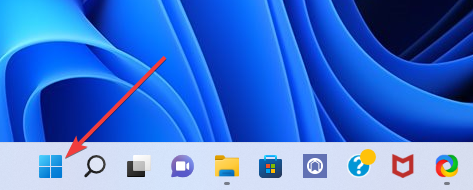
- Klik på Strøm knappen og vælg Genstart.
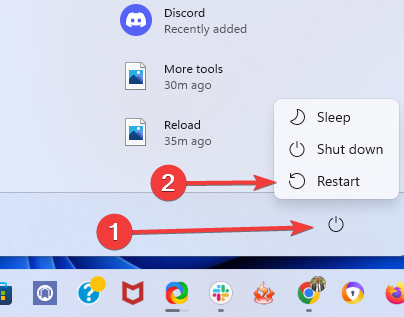
- Vent på, at Windows 11 genstarter.
Hvis du bruger din mobiltelefon, dit tv eller din bærbare computer til at få adgang til din konto, skal du først prøve at genstarte enheden. Nogle kræver at trække stikket ud, mens det for andre, såsom bærbare computere og mobiler, vil gøre en systemnedlukning.
Efter genstart skal du prøve at få adgang til kontoen for at se, om Discovery Go-fejl 403 fortsætter.
Hvis du fik fejlen, da du brugte en webbrowser, kan du prøve at ændre enheden og teste den igen. Skulle det virke på en, så er problemet relateret til den enhed, du brugte.
Således kan du fokusere på fejlfinding af lokale problemer såsom forældet software, langsom internetforbindelse og så videre.
2. Ryd din browsers cache
- Start din browser og klik på de tre prikker placeret øverst i browseren.
- Vælg Flere værktøjer og vælg derefter Slet browserdata mulighed.
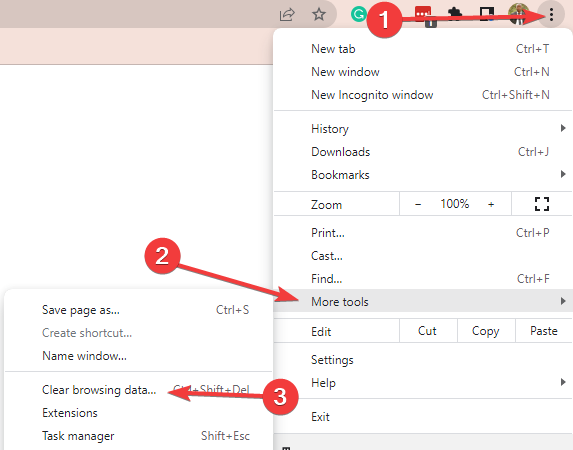
- På den Tidsinterval fanen, vælg området og marker alle 3 muligheder: Browserhistorik, cookies og andre webstedsdata, såvel som Cachelagrede billeder og filer.

- Klik endelig videre Slet data for at afslutte processen.
Glem ikke at genstarte browseren og kontrollere, om Discovery Go-fejlen 403 Forbidden stadig er der.
Nu er trinene beskrevet ovenfor tilgængelige for Google Chrome, men alle moderne browsere inkorporerer lignende funktioner til at slette cookies og cache.
Til gengæld kan en professionel rengøringsapplikation som f.eks CCleaner kan bruges til automatisk at slette dine browserrester uden at forårsage tab af data.
3. Prøv en anden browser
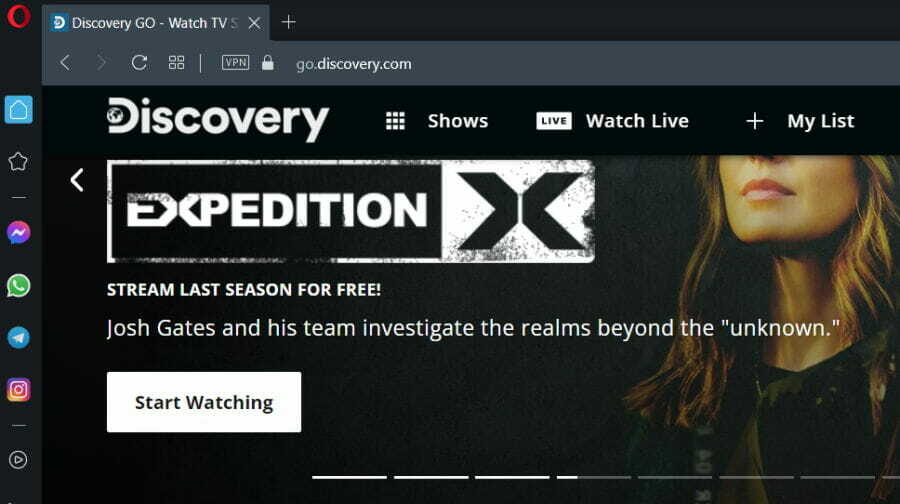
Når vi taler om browsere, kan det være et godt tidspunkt at genoverveje dine muligheder. Som vi nævnte lidt tidligere, kan Discovery Go-fejlen 403 Forbidden påvirke enhver af dem, men den har en tendens til at dukke op oftere i forbindelse med Google Chrome.
Chrome kortlægger IP-adresser fra DNS-cachen for at fremskynde indlæsningen af websider, og dette kan føre til HTTPS-fejl, såsom Discovery Go-fejl 403, især hvis du bruge en VPN til at ændre din IP-adresse.
Ekspert tip: Nogle pc-problemer er svære at tackle, især når det kommer til beskadigede lagre eller manglende Windows-filer. Hvis du har problemer med at rette en fejl, kan dit system være delvist ødelagt. Vi anbefaler at installere Restoro, et værktøj, der scanner din maskine og identificerer, hvad fejlen er.
Klik her for at downloade og begynde at reparere.
I betragtning af konteksten anbefaler vi skifte til Opera. Opera er også krombaseret og giver et solidt alternativ til at forene alle dine browsingbehov fra spil til streaming på Discovery Go og alt derimellem.
Udstyret med en behagelig brugergrænseflade, der er fyldt med banebrydende funktioner, er Opera et kraftcenter af funktionaliteter.
Dens unikke blanding vil give diskretion, forbedret sikkerhed og forbedrede tilpasningsmuligheder for fejlfri navigation hver gang.
⇒ Hent Opera
4. Bekræft din tv-udbyder/placering
- Åbn officielle Discovery Go-webside og klik på Link tv-udbyder.

- I det følgende vindue skal du blot vælge din udbyder fra listen eller bruge søgefeltet til at slå det op.
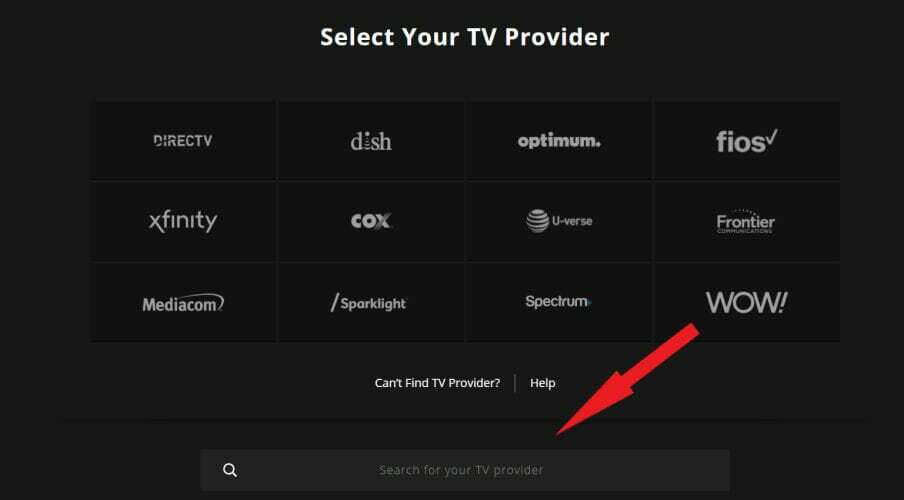
- Hvis din udbyder ikke længere er angivet her, skal du muligvis opdatere dine præferencer.
Nogle gange ændrer tv-udbydere kontraktaftalerne. Som følge heraf er de udelukket fra listen over tv-udbydere og stopper med at arbejde med Discovery Go.
Hvis du kæmper med Discovery Go-fejl 403, så tjek om din tv-udbyder stadig arbejder med streamingplatformen.
Dette afgør det for så vidt angår tv-udbydere. Hvad med placering? Som du allerede ved, er Discovery Go kun tilgængelig for personer, der bor i USA.
Hvis du prøver at få adgang til det fra forskellige dele af verden, vil du sandsynligvis se denne frustrerende besked:
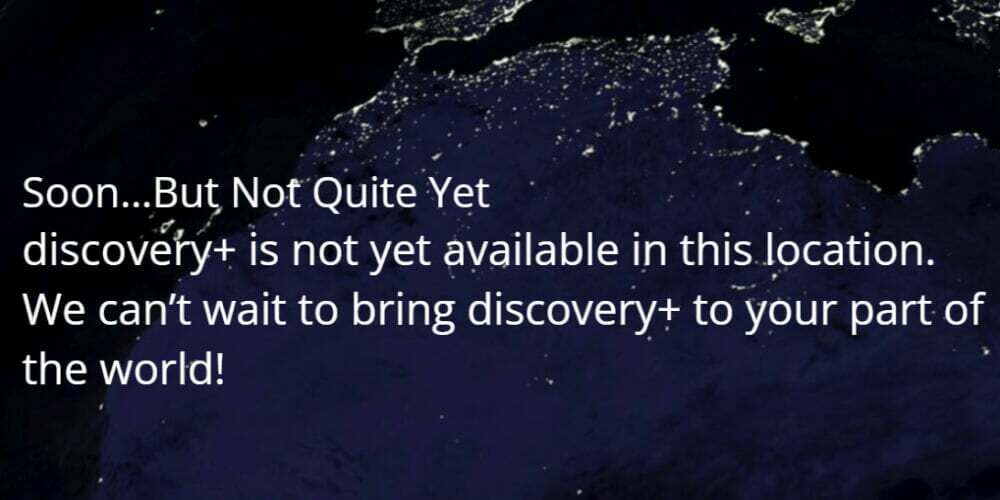
Nu har du sandsynligvis haft din rimelige andel af geografisk begrænset indhold, og du er sikkert bekendt med advarsler som: Beklager, denne video er ikke tilgængelig i dit land.
Hvis du ikke bor i USA, er det fornuftigt at bruge en VPN til at ændre din IP-adresse og fjerne blokeringen af Discovery Go.
- Steam Paypal-købsfejl [Hurtig rettelse]
- Fix: MSI Driver og App Center fungerer ikke
- Sådan rettes HTTP-fejl 404 Ikke fundet [Browserfejl]
- Fejl 404 – den anmodede ressource er ikke tilgængelig
Men mange brugere ender med at oprette forbindelse til tjenesten via en anden placering, som ikke har nogen understøttelse af platformen, hvilket udløser Discovery Go-fejl 403.
Hvordan kan du få adgang til Discovery Go uden for USA?
- Download og installer en betroet VIA med servere i USA og streamingoptimeringer som f.eks PIA VPN.
- Start appen på din enhed, og log ind med de legitimationsoplysninger, som din leverandør har angivet.
- Udvid serverlisten og vælg en server placeret i USA.
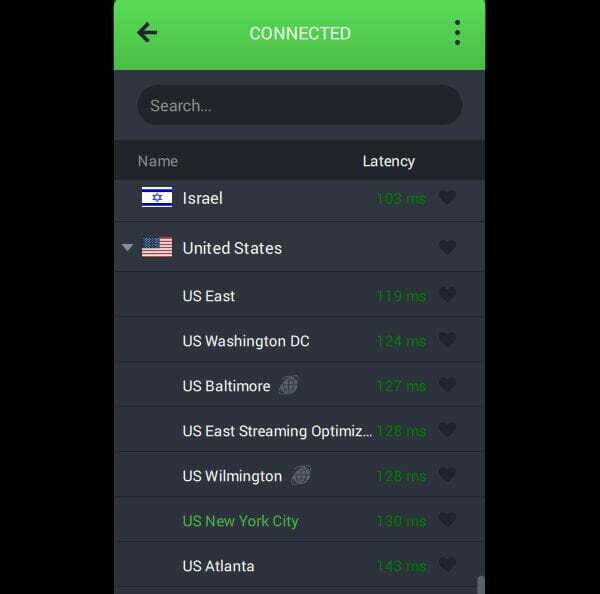
- Når du har oprettet forbindelse til VPN-serveren, skal du åbne Discovery Go-webstedet i din browser og begynde at nyde dine yndlingsprogrammer!
5. Tjek internetforbindelsen
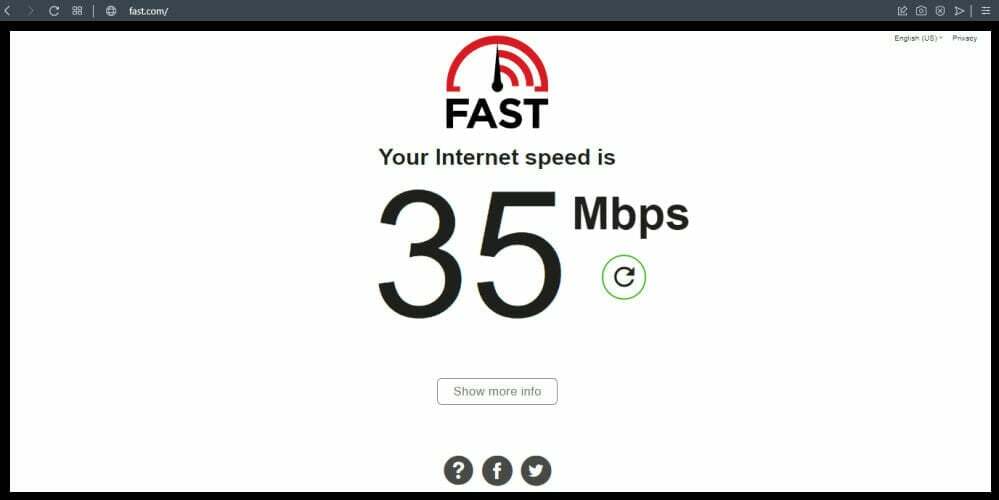
Når du bruger dit hjem eller telekommunikationsinternet, skal du sikre dig, at det er stærkt og har høj hastighed. Discovery Go kræver en netværkshastighed på omkring 1,5 Mbps og 3-6 Mbps for SD- og HD-videoer.
Du kan også tredjepartswebsteder såsom Fast med dedikerede værktøjer til at tjekke din internethastighed øjeblikkeligt.
Genstart netværksenhederne
Mens du er i gang, skal du tjekke dit modem, router og switches, og frakoble/genstarte dem én efter én. Tilslut derefter dem igen og prøv at få adgang til webstedet for at se, om Discovery Go-fejlen 403 Forbidden er løst.
6. Afinstaller og geninstaller appen
Når du bruger Discovery go-appen, kan du nogle gange løse problemet ved at afinstallere og installere appen på ny.
Hurtigt afinstaller appen og genstart enhederne. Udfør en ny installation, og prøv at få adgang til kontoen igen. Hvis du fik fejlen, når du brugte en webbrowser, kan du prøve at ændre enheden og få adgang til den ved hjælp af appen.
Endelig, hvis du har prøvet alle ovenstående metoder, men stadig står over for problemet, foreslår vi, at du kontakter Discovery Go kundeservice.
Sådan kontakter du Discovery Go: besøg tjenesterne i din browser eller app, udfyld kontaktformularen og vent i 24 timer. Forhåbentlig vil de hjælpe dig med at rette Discovery Go-fejlen 403 for altid.
 Har du stadig problemer?Løs dem med dette værktøj:
Har du stadig problemer?Løs dem med dette værktøj:
- Download dette PC-reparationsværktøj bedømt Great på TrustPilot.com (download starter på denne side).
- Klik Start scanning for at finde Windows-problemer, der kan forårsage pc-problemer.
- Klik Reparer alle for at løse problemer med patenterede teknologier (Eksklusiv rabat til vores læsere).
Restoro er blevet downloadet af 0 læsere i denne måned.


